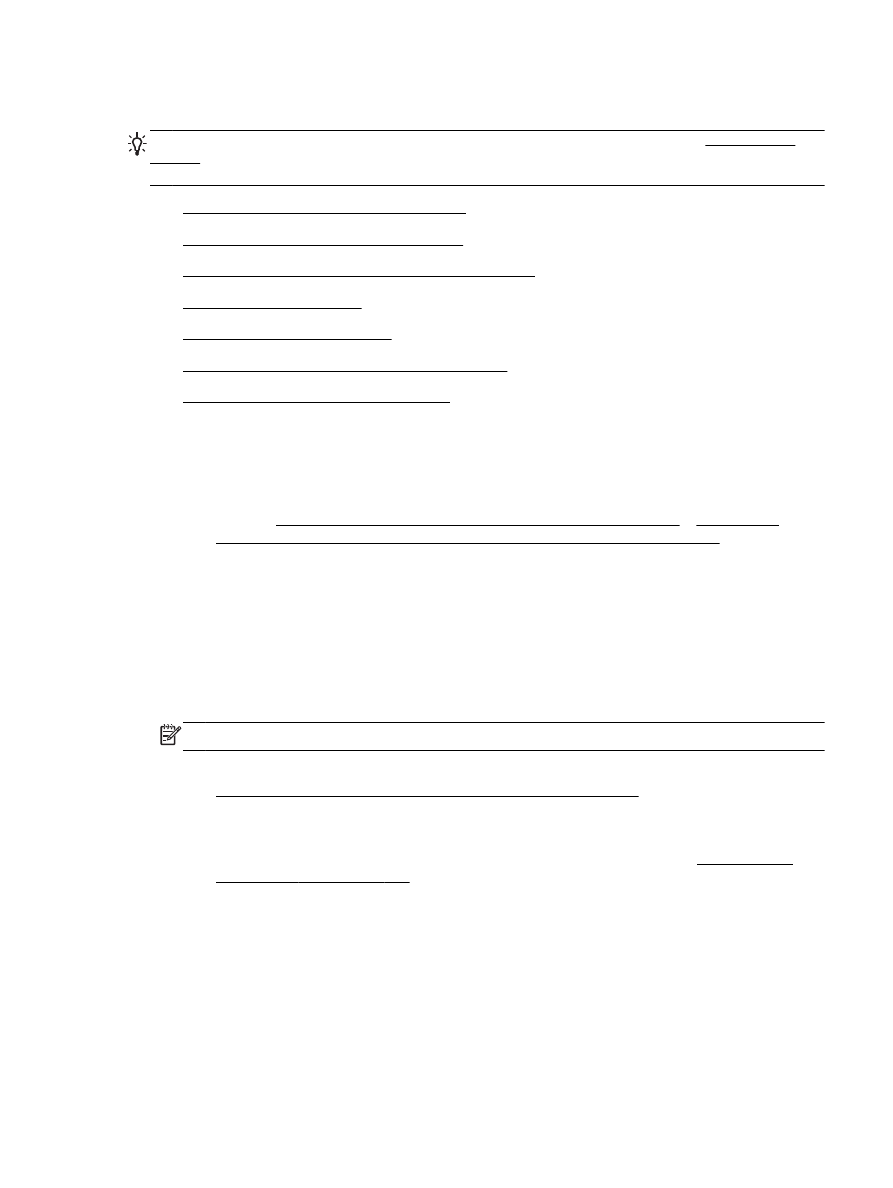
El escaneo tarda demasiado en realizarse
●
Una parte del documento no se escaneó o falta texto
●
El texto no se puede editar
●
Aparición de mensajes de error
●
La calidad de la imagen escaneada es deficiente
●
Los defectos del escaneo son evidentes
El escáner no ha realizado ninguna acción
●
Revise el original
◦
Asegúrese de que el original esté cargado correctamente. Para obtener más información,
consulte Carga de un original en el cristal del escáner en la página 14 o Carga de un
original en el alimentador automático de documentos (AAD) en la página 15.
●
Compruebe la impresora
◦
Puede que la impresora esté saliendo del modo de suspensión tras un periodo de
inactividad, lo que retrasará ligeramente el procesamiento. Espere hasta que la impresora
muestre la pantalla Inicio.
●
Compruebe el software de HP
Asegúrese de que el software de HP facilitado con la impresora está bien instalado.
NOTA: Si no escanea con frecuencia, puede elegir desactivar esta función.
◦
Windows: Abra el software de la impresora HP. Para obtener más información, consulte
Abrir el software de la impresora HP (Windows) en la página 26. En la ventana que
aparece, seleccione Imprimir, Escanear& Fax o Impresión y escaneo y luego seleccione
Escanear un documento o fotografía en Escaneo.
◦
Mac OS X: Abra la Utilidad HP. Para obtener más información, consulte Utilidad de HP
(Mac OS X) en la página 262. En Configuración de escaneado, haga clic en Escanear a
ordenador y asegúrese de seleccionar Habilitar escaneado a ordenador.
El escaneo tarda demasiado en realizarse
●
Revise la configuración
ESWW
Solución de problemas de escaneo 125
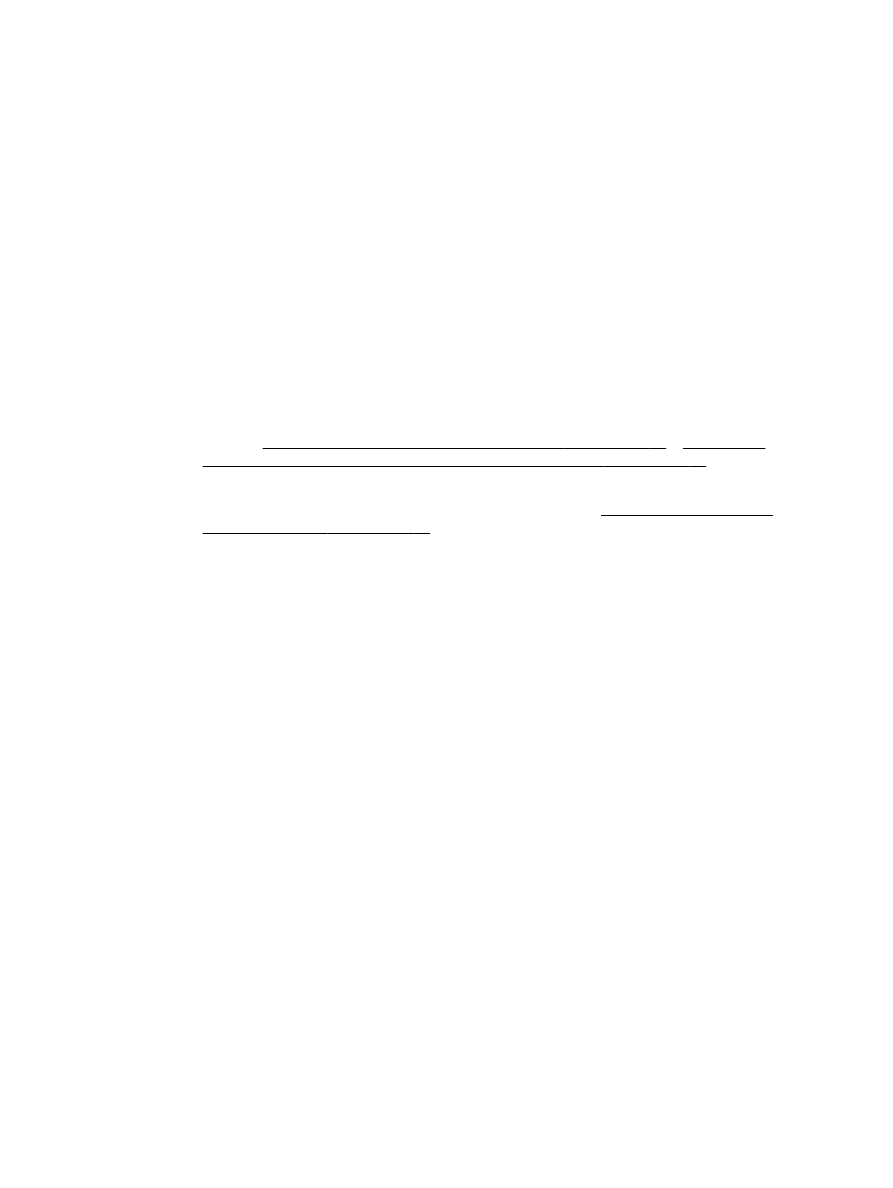
◦
El escaneo a una resolución más alta lleva más tiempo y genera archivos de mayor
tamaño. Utilice resoluciones altas solo cuando sea necesario. Baje la resolución para
escanear más rápidamente.
◦
Si adquiere una imagen a través de TWAIN en un equipo con Windows, puede cambiar los
ajustes para que el original escanee en blanco y negro. Consulte la ayuda en pantalla del
software de TWAIN para obtener más información. También puede cambiar la
configuración de escaneo a blanco y negro en el software de escaneo HP para Mac.
●
Revise el estado de la impresora
◦
Si envió un trabajo de impresión o de copia antes de intentar escanear, el escaneo se
inicia si el escáner no está ocupado. Sin embargo, los procesos de impresión y escaneo
comparten memoria, lo que significa que el escaneo puede ser más lento.